
Gehen Sie jemals auf Ihrem Computer zu Google Maps, um nur ein leeres Perlmuttgitter zu sehen? Es ist wirklich ärgerlich und passiert aus keinem offensichtlichen Grund. Es ist weiterhin möglich, Google Maps zu verwenden, wenn dies der Fall ist - Sie können bestimmte Adressen suchen und finden -, aber die Kernfunktionalität ist mehr oder weniger ausgeprägt. Es sieht aus wie das:
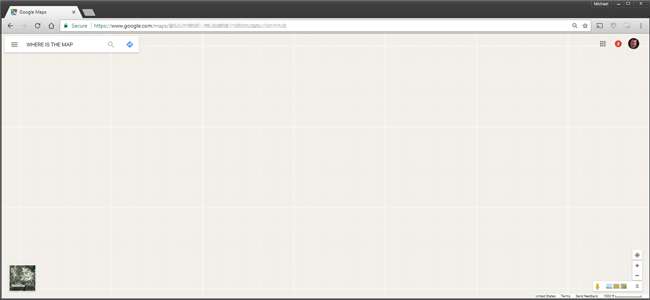
Es stellt sich heraus, dass dies aufgrund eines fehlerhaften Cookies geschieht, das Google in Ihrem Browser hinterlassen hat. Um die Dinge wieder funktionsfähig zu machen, müssen Sie sie löschen.
Um bestimmte Cookies zu löschen (und zu vermeiden, dass andere Cookies entfernt werden, mit denen beispielsweise Ihre "gespeicherten" Anmeldungen funktionieren), müssen Sie in das Chrome-Einstellungsmenü eintauchen. Klicken Sie auf die Menüschaltfläche, die drei Punkte in der oberen rechten Ecke des Browserfensters und dann auf "Einstellungen".
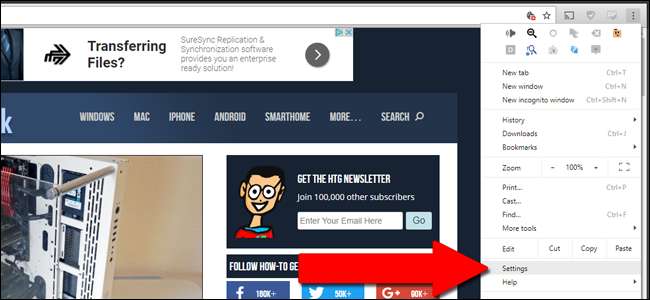
Scrollen Sie zum Ende der Seite und klicken Sie auf "Erweitert". Klicken Sie unter der Überschrift "Datenschutz und Sicherheit" auf "Inhaltseinstellungen".
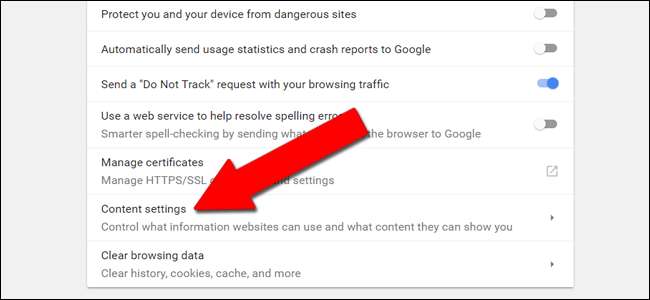
Klicken Sie auf "Cookies". Klicken Sie auf der nächsten Seite auf "Alle Cookies und Site-Daten anzeigen".
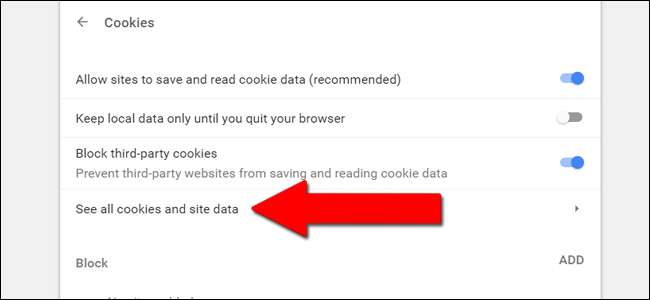
In der oberen rechten Ecke des Menüs befindet sich eine Suchleiste (die kleinere in Weiß, nicht die in Blau). Geben Sie "www.google.com" in die Leiste ein, und Sie sollten die Liste auf einen einzelnen Eintrag eingrenzen. Wenn Sie sich außerhalb der USA befinden, verwenden Sie Ihre lokale Google-URL wie "www.google.co.uk" für Großbritannien. Klicken Sie auf den einen Eintrag in der Liste.
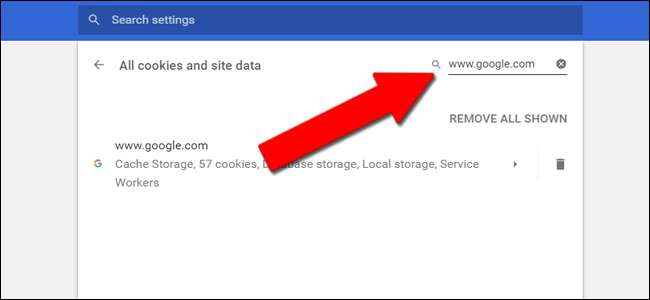
In den Ergebnissen werden unzählige verschiedene Cookies angezeigt, die für Ihren Browser und Ihr Google-Konto spezifisch sind. Diejenige, die dazu führt, dass Ihre Google Maps-Ansicht leer ist, trägt die Bezeichnung "gsScrollPos". Sie werden wahrscheinlich viele davon mit drei- oder vierstelligen Zahlen hinter dem Etikett sehen.
Leider ist es nicht möglich festzustellen, welches Cookie fehlerhaft ist. Löschen Sie einfach alle Cookies, indem Sie auf das Symbol "X" links in der Einstellungsspalte klicken. Wiederholen Sie den Schritt und klicken Sie bei jedem mit der Bezeichnung gsScrollPos auf „X“.

Wenn Sie fertig sind, öffnen Sie einen neuen Tab und kehren Sie zu maps.google.com zurück. Es sollte jetzt wie gewohnt angezeigt werden.
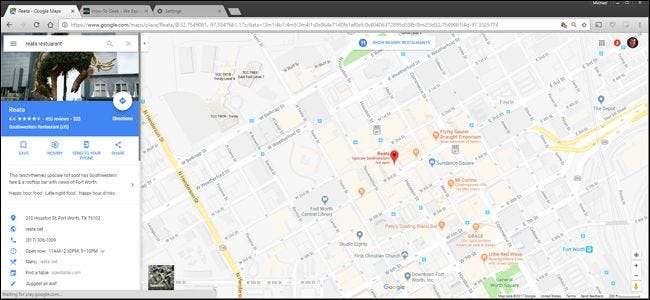
Sie können den gleichen Effekt erzielen, indem Sie einfach alle Ihre Cookies löschen (Einstellungsmenüsymbol, "Weitere Tools", "Browserdaten löschen"). Dies ist jedoch nicht ideal, da Sie von allen anderen Websites abgemeldet werden.
Leider tritt dieser Fehler regelmäßig auf. Wenn Sie es eilig haben, können Sie es einfach tun Laden Sie Google Maps in einen Inkognito-Tab um die Kartenebene sichtbar zu machen, ohne Cookies zu löschen.







